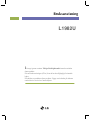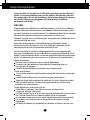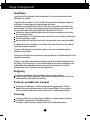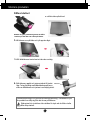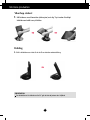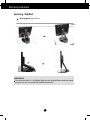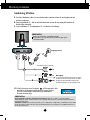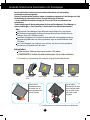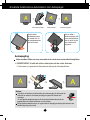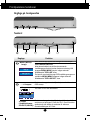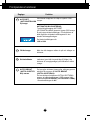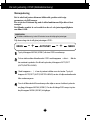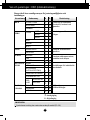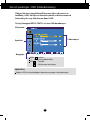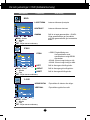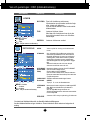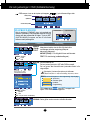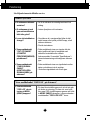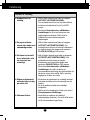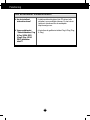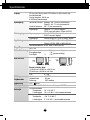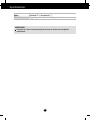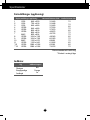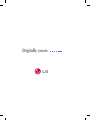Läs noga igenom avsnittet Viktiga försiktighetsmått innan du använder
denna produkt.
Förvara bruksanvisningen (CD:n) så att du har den tillgänglig för framtida
behov.
På baksidan av produkten finns en etikett. Uppge servicekoden på etiketten
om du behöver service hos återförsäljaren.
L1982U
Bruksanvisning
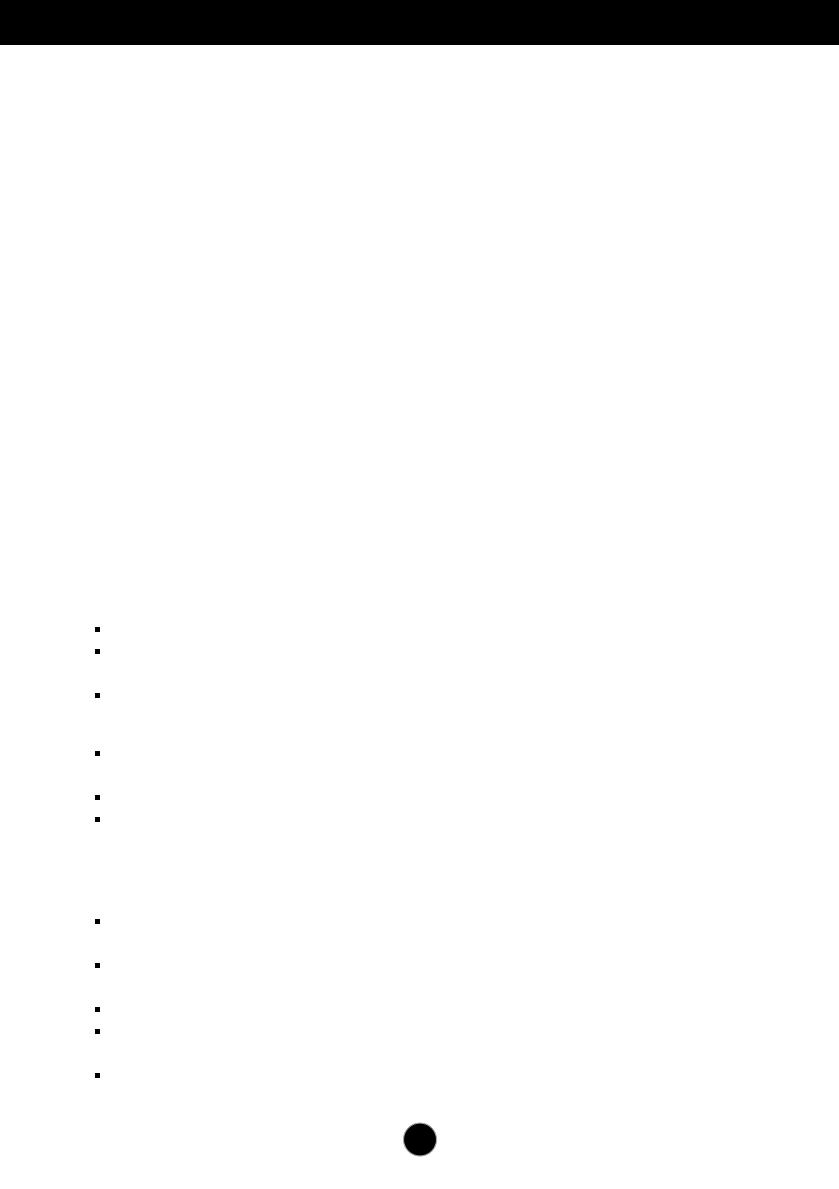
1
Denna produkt har formgivits och tillverkats med din personliga säkerhet i
åtanke. Ovarsam användning kan trots det medföra kortslutning, eldsvåda
eller andra risker. För att alla produktens säkerhetsanordningar ska fungera
bör du följa följande grundläggande råd vid montering, installation,
användning och skötsel.
Säkerhet
Använd endast den nätkabel som medföljde produkten. Om en annan nätkabel
används måste den överensstämma med gällande elsäkerhetsstandard, särskilt
om den levererats av en annan tillverkare. Om nätkabeln är defekt bör du kontakta
tillverkaren eller närmaste auktoriserat servicecenter för att få en ny.
Nätkabeln fungerar som huvudströmbrytare. Kontrollera efter installationen att du
kan komma åt att dra ur den.
Kontrollera att du använder en strömkälla enligt specifikationen i denna
bruksanvisning eller på produkten. Om du är osäker på huruvida du har rätt
nätspänning hemma bör du kontakta din leverantör för råd.
Det kan vara farligt att koppla för många apparater till samma vägguttag eller
grenuttag. Avskalade eller spruckna nätkablar och trasiga stickkontakter är också
farliga! Du kan få elektriska stötar, och det kan uppstå eldsvåda eller inträffa andra
olyckor. Kontakta närmaste servicecenter om du behöver byta ut defekta delar.
Öppna ej produkten.
Det finns inga komponenter inuti som går att åtgärda/laga.
Produkten kan vara laddad med farlig elektrisk högspänning även om
strömbrytaren är avslagen.
Kontakta din återförsäljare om produkten inte fungerar korrekt.
Undvik personskador:
Om du ställer produkten på ett lutande underlag eller hylla ska du montera den
stadigt.
Använd endast sådana stativ som rekommenderas av tillverkaren.
Tappa inte föremål på produkten eller utsätt den för stötar. Kasta inte leksaker
eller föremål på skärmen. Det kan orsaka personskada och problem med
produkten och skada skärmen.
Undvik eldsvåda och andra olyckor så här:
Stäng alltid av produkten när du lämnar rummet en längre stund.
Lämna den aldrig på när du går ut.
Se till att inga barn kommer åt att tappa något på produkten eller sticka in något i
den. Detta är farligt eftersom några av delarna inuti är strömförande.
Använd ingen kringutrustning som inte är särskilt anpassad för denna produkt.
Om skärmen inte används under en längre tid bör den kopplas bort från
vägguttaget.
Rör aldrig vid nätkabel och signalkabel när det åskar och blixtrar, det kan vara
Viktiga försiktighetsmått

2
Viktiga försiktighetsmått
Installation
Inga föremål får stå på eller rulla över nätkabeln. Placera inte produkten så att
nätkabeln kan skadas.
Produkten får ej utsättas för väta. Undvik till exempel att använda den i badrum,
tvättstugor, simbassänger och andra fuktiga utrymmen.
Produkten har ventilationshål i höljet för att kunna avge värme som alstras vid
användningen. Om dessa öppningar blockeras kan produkten överhettas, vilket
kan göra den defekt eller orsaka eldsvåda. Därför bör du ALDRIG
blockera de nedre ventilationshålen genom att placera produkten på en säng,
soffa, matta eller dylikt
placera produkten i ett skåp eller annan inneslutning som försvårar ventilationen
täcka för öppningar i höljet.
placera produkten nära eller ovanför ett värmeelement eller annan värmekälla.
Gnugga eller slå inte på skärmen med något hårt föremål, eftersom den då kan
repas eller skadas permanent.
Tryck inte hårt skärmen med handen, eftersom det kan orsaka permanenta
problem med efterbild.
Röda, gröna eller blå prickar kan ibland synas på skärmen. Detta påverkar dock inte
skärmens prestanda.
Använd om möjligt rekommenderad upplösning så får du bästa bildkvalitet med
din skärm. Om du använder en annan upplösning än den rekommenderade, kan
skaländrade eller behandlade bilder komma att visas på skärmen. Detta är
karakteristiskt för LCD-paneler med fast upplösning.
Rengöring
Koppla loss produkten från strömkällan innan du rengör skärmen.
Använd en lätt fuktad (ej våt) duk. Spraya ingenting direkt på skärmen; det kan
orsaka elektriska stötar eller kortslutning.
Packa ner produkten för transport
Kasta inte bort kartongen och det övriga förpackningsmaterialet. Detta är
idealiskt att transportera produkten i vid ett senare tillfälle. Om du behöver
skicka produkten någonstans ska du helst ha den i originalförpackningen.
Kassering
I denna produkt finns en lampa som innehåller en mindre mängd kvicksilver.
Kasta därför inte produkten i hushållssoporna.
Produkten måste kasseras i enlighet med lokala miljöbestämmelser.

Montera produkten
3
Denna beskrivning är en generell monteringsanvisning. Utförandet för just
din produkt kan skilja sig från det du ser på bilderna.
Skärmytan bör ej vidröras eller utsättas för tryck när du fäller ut eller
fäller ihop stativet.
Undivk att lyfta produkten genom att hålla
i stativet på det sätt som visas på bilden.
1. Ställ din skärm på ett bord.
4.
Ställ skärmen upprätt och justera stativet till önskat
läge. Ta tag försiktigt med båda händerna på ömse
sidor om bildskärmen och justera in en lämplig vinkel.
2. Håll skärmen som på bilden och lyft upp den något.
3.
Håll i bildskärmens bortre kant och dra den mot dig.
Bildskärmen.
Fälla ut stativet

4
Montera produkten
1.Håll skärmen med framsidan (skärmytan) mot dig. Tryck sedan försiktigt
bildskärmen bakåt som på bilden.
Vika ihop stativet
Vinkling
1. Ställ in bildskärmens vinkel så att du får en bekväm arbetsställning.
OBSERVERA
Om bildskärmen är vinklad mer än 30˚ går det inte att justera den i höjdled.

OBSERVERA
Om skärmen ställs in i sitt högsta läge kan den sjunka tillbaka ned litet grand
på grund av en viss elasticitet i fjädermekanismen.
Montera produkten
5
Justering i höjdled,
Justeringsmån: upp till 60 mm
60mm

6
DC-IND-SUBDVI-D
1
2
PC
PC
3
Montera produkten
Anslutning till dator
1. Se till att nätadapter, dator och eventuella andra anslutna enheter är avstängda innan du
ansluter produkten.
2. Anslut signalkabeln ① . När du anslutit kabeln drar du även åt skruvarna på kontakten så
att den sitter ordentligt.
3. Anslut nätkabeln ➂ till nätadaptern ② och därefter till eluttaget.
Vägguttagsvariant
Mac-adapter
För användning med Apple Macintosh ska en adapter
användas för att överföra signalen från den kompakta
(treradiga) 15 stifts D-Sub VGA-kontakten på den
medföljande kabeln till en 15 stifts (tvåradig) kontakt
.
4. Slå på strömmen med knappen på frontpanelen. När
produkten är påslagen aktiveras Self Image Setting
Function (Automatisk bildinställning) automatiskt.
(Endast analogt läge)
MAC
OBSERVERA
Detta är en förenklad vy av produktens baksida.
Denna bakre vy är generaliserad. Din produkt kan skilja sig från
utförandet på bilden.
DVI-kabel (Används ej i alla länder.)
OBSERVERA
‘Self Image Setting Function’ (Automatisk bildinställning)? Detta är en funktion som ger dig optimala
skärminställningar. När du ansluter skärmen för första gången ställer funktionen automatiskt in optimala värden för
varje inkommande signal.
‘AUTO/SET’-funktion? När du stöter på problem såsom suddig skärm, suddiga tecken, skärmflimmer eller sned bild
medan du använder enheten eller efter att du bytt skärmupplösning, tryck på knappen för AUTO/SET-funktionen för
att förbättra upplösningen.

7
Använda funktionerna Autorotation och Autospegel
Obs!
Programvaran Forte Manager kräver Microsoft Internet Explorer 6.0 eller senare.
När funktionen Autospegling är aktiverad kommer bilden att vara rättvänd även om
skärmen vänds 180° (Se bilden nedan)
Svarstiden (hastigheten) för funktionerna Autorotationoch Autospegling kan variera
beroende på grafikkortets och datorns prestanda. Ingen av dessa funktioner stöds i
DOS-läge.
Om Forte Manager inte fungerar som det ska, kan du prova att uppdatera
drivrutinerna till grafikkortet i din dator.
Denna modell stöder funktionerna Autorotation (bildrotation) och Autospegling
(automatisk reversering upp/ned).
Om du vill använda dessa funktioner måste du installera programvaran Forte Manager och välja
rätt inställning för Automatisk funktion. (Grundinställningen är Manuell.)
- Se den medföljande bruksanvisningen på CD:n om du vill ha mer information om
installationen.
- Ändra inställningen till Automatisk genom att klicka på Forte Manager (Forte Manager) ->
Option (Inställningar) -> Pivot (Rotation) -> Enable Auto Pivot (Aktivera Autorotation).
Autorotation
Skärmrotation: Skärmen kan roteras medurs 180 grader.
<Roterad 90 grader>
<Roterad 180 grader>
❉ OBSERVERA: Undvik att vidröra skärmytan när du vrider skärmen.
<Skjut skärmen
bakåt>
<Rotera medurs>
➪
Se nästa sida om du vill ha information om funktionen
➪ Denna bakre vy är generaliserad. Din produkt kan skilja sig från utförandet på bilden.
Du bör vinkla
bildskärmen innan
du roterar den, så
att nederkanten inte
kan slå i bordet.
Om du håller i
skärmen på det sätt
som visas på bilden
kan du göra dig illa
eller fastna med
fingrarna.

8
Använda funktionerna Autorotation och Autospegel
Autospegling
Skärmomställare: Bilden reverseras automatiskt när du vänder skärmen framåt/bakåt enligt bilden.
Ett tips:
Om någon av funktionerna Autorotation eller Autospegling är aktiverade när
skärmen har hamnat i ett nästan plant läge, fungerar den kanske inte
ordentligt.
Du kan åtgärda problemet genom att först justera tillbaka skärmen till sitt
upprätta läge och därefter vinkla den som du önskar.
Enligt rekommendationerna för en ergonomisk och behaglig använding bör skärmen vara
vinklad högst 5 grader framåt.
❉ OBSERVERA: Undvik att vidröra skärmytan när du vrider skärmen.
➪ Denna bakre vy är generaliserad. Din produkt kan skilja sig från utförandet på bilden.
<Roterad 180 grader>
<Skjut skärmen bakåt>
<Rotera medurs>
Du bör vinkla
bildskärmen innan
du roterar den, så
att nederkanten inte
kan slå i bordet.
Om du håller i
skärmen på det sätt
som visas på bilden
kan du göra dig illa
eller fastna med
fingrarna.

9
Frontpanelens funktioner
MENU (MENY)-
knapp
Med denna knapp öppnar eller stänger du OSD-menyn.
Reglage Funktion
OSD LÅS/OSD LÅS UPP
Med denna funktion kan du låsa de nuvarande
inställningarna så att de inte kan ändras av misstag. Håll
knappen MENU (MENY) intryckt i några sekunder.
Meddelandet "OSD LÅS" visas.
Du kan när som helst låsa upp OSD-inställningarna genom
att hålla in MENU (MENY)-knappen i några sekunder.
Meddelandet "OSD LÅS UPP" visas.
- +
Knappar
Med dessa knappar kan du välja och justera funktioner i
OSD-menyn.
Se sidan 16 för mer information.
Med denna knapp kan du välja insignal från signalkälla
ansluten med antingen D-Sub eller DVI. Denna funktion
används när två datorer är anslutna till skärmen.
Grundinställningen är D-Sub.
+
Knapp
(Snabbvalsknapp
SOURCE (KÄLLA))
-
Knapp
( )
Reglage på frontpanelen
Nederst

10
Frontpanelens funktioner
Indikatorn lyser blått i normalt läge (På-läge). Om
skärmen är i energisparläge lyser indikatorn i stället
orange.
Med den här knappen sätter du på och stänger av
skärmen.
På/Av-knapp
Strömindikator
Med denna knapp kan du välja en symbol i OSD-
menyn.
AUTO/SET
(AUTO/INSTÄLLNIN
G)-knapp
AUTOMATISK BILDJUSTERING
Tryck alltid på knappen AUTO/SET
(AUTO/INSTÄLLNING) innan du öppnar OSD-menyn
för att justera skärminställningar. På så sätt kan du
alltid utgå från de ideala inställningarna för den
aktuella skärmupplösningen.
De ideala inställningarna är
1280 x 1024
Reglage Funktion
Du kan göra skärmen ljusare eller mörkare genom
att täcka för sensorn för AUTO BRIGHT
(AUTOLJUSSTYRKA).
Du kan aktivera funktionen AUTOLJUSSTYRKA
genom att välja Inställningar i OSD-menyn. Välj
funktionen AUTO BRIGHT (AUTOLJUSSTYRKA).
Grundinställningen är AV.
AUTO BRIGHT
(AUTOLJUSSTYR
KA)-sensor

Val och justering i OSD (bildskärmsmeny)
11
Skärmjustering
Det är enkelt att justera skärmens bildstorlek, position och övriga
parametrar via OSD-menyn.
För att du ska få bekanta dig med de olika funktionerna följer här ett kort
exempel .
Det följande avsnittet är en översikt över de val- och justeringsmöjligheter
som finns i OSD.
Följ dessa steg när du vill göra justeringar i OSD:
Tryck på knappen MENU (MENY) så visas OSD-huvudmenyn.
Du kan växla mellan olika alternativ i OSD med knapparna eller . När du
har markerat symbolen för ditt val trycker du på knappen AUTO/SET
(AUTO/INSTÄLLNING).
Med knapparna / kan du justera in bilden som du önskar. Tryck på
knappen AUTO/SET (AUTO/INSTÄLLNING)om du vill välja andra alternativ
från undermenyerna.
Om du vill återvända till huvudmenyn eller välja en annan funktion trycker du
en gång på knappen MENU (MENY). Om du vill stänga OSD-menyn trycker
du på knappen MENU (MENY) två gånger.
OBSERVERA
Låt bilden stabilisera sig i minst 30 minuter innan du börjar göra justeringar.
AUTO/SET
MENU MENU
-
+
-
+
-
+
-
+

12
OBSERVERA
Symbolernas ordning kan variera beroende på modell (12~16).
Val och justeringar i OSD (bildskärmsmeny)
Denna tabell visar samtliga menyer för justeringsmöjligheter och
inställningar.
Justering av skärmens
ljusstyrka, kontrast och
gamma.
BILD
FÄRG
LÄGE
SÖKER
INSTÄLLNI
NGAR
Huvudmeny Undermeny A D Beskrivning
FÖRIN
RÖTT
GRÖNT
BLÅTT
Justerar skärmbildens
position.
Justering av skärmens
färger.
Inställningar för individuella
användare
Justerar skärmens renhet,
stabilitet och skärpa.
LJUSSTYRKA
KONTRAST
GAMMA
HORISONTAL
VERTIKAL
KLOCKA
FAS
SKÄRPA
SPRÅK
VITBALANS
AUTO BRIGHT
(AUTOLJUSSTYRKA)
FABRIKSINSTÄLLNINGAR
OSD-
LÄGE
sRGB
6500K
9300K
: Inställbar
A : Analogingång
D : Digitalingång
Välja eller anpassa
bildinställningar
FLATRON
F-ENGINE
FILM /TEXT
ANVÄNDAR
NORMAL
STRÖMINDIKATOR
HORISONTAL
VERTIKAL

13
Val och justeringar i OSD (bildskärmsmeny)
OBSERVERA
Språken i OSD är inte nödvändigtvis desamma som anges i bruksanvisningen.
Tidigare fick du en introduktion till hur man väljer och justerar en
inställning i OSD. Nu följer en lista med symboler och deras namn och
beskrivning, för varje funktion som finns i OSD.
Tryck på knappen MENU (MENY) så visas OSD-huvudmenyn.
Menynamn
Symboler
Knapptips
Undermenyer
MENU : Avsluta
: Justera (Minska/Öka)
SET : Verkställ
: Välj en annan undermeny
-
+

MENU : Avsluta
: Minska
: Öka
SET : Välj en annan undermeny.
-
+
14
Val och justeringar i OSD (bildskärmsmeny)
Huvudmeny Undermeny Beskrivning
LJUSSTYRKA
KONTRAST
GAMMA
Justerar skärmens ljusstyrka.
Justerar skärmens kontrast.
Ställ in ett eget gammavärde: –50/0/50
Höga gammavärden ger ljusa bilder
och låga gammavärden ger kontrastrika
bilder.
BILD
FÖRIN
R
ÖTT
GR
Ö
NT
BR
ÄTT
• sRGB: Färginställning som
överensstämmer med
specifikationen enligt SRGB-
standarden.
• 6500K: Vit med svagt inslag av rött.
• 9300K: Vit med svagt inslag av blått.
Ställ in dina egna röda färgnivåer.
Ställ in dina egna gröna färgnivåer.
Ställ in dina egna blå färgnivåer.
FÄRG
HORISONTAL
VERTIKAL
Flytta bilden åt vänster eller höger.
Flytta bilden uppåt eller neråt.
LÄGE
MENU : Avsluta
: Minska
: Öka
SET : Välj en annan undermeny.
-
+
MENU : Avsluta
: Minska
: Öka
SET : Välj en annan undermeny.
-
+

15
Val och justeringar i OSD (bildskärmsmeny)
Huvudmeny Undermeny Beskrivning
KLOCKA
FAS
SKÄRPA
Den här funktionen minimerar
förekomsten av störande vertikala linjer
eller ränder på skärmen.
Du kan också ställa in den horisontella
bildstorleken.
Justerar bildens fokus.
Med den här funktionen kan du ta du
bort allt horisontellt brus och få bättre
textskärpa.
Justerar skärmens renhet.
SÖKER
Om detta inte förbättrar bilden bör du återställa fabriksinställningarna.
Använd vitbalansfunktionen igen vid behov. Denna funktion är aktiv endast om insignalen är
analog.
INSTÄLLINGAR
Val av språk för visning av funktionernas
namn.
Om utsignalen från grafikkortet avviker från
skärmens specifikationer kan det hända att
färgnivån försämras på grund av störningar i
videosignalen. Med denna funktion justeras
signalnivån så att den passar grafikkortets
standardutsignalnivå, vilket ger bästa möjliga
bild.
Aktivera funktionen när du har en bild på
skärmen med både svart och vitt i.
Med denna funktion kan du slå AUTO BRIGHT
(AUTOLJUSSTYRKA) PÅ/AV.
Om du ställer in AUTO BRIGHT
(AUTOLJUSSTYRKA) till PÅ, ändras skärmens
ljusstyrka automatiskt beroende på hur starkt det
omgivande ljuset är.
SPRÅK.
VITBALANS
AUTO BRIGHT
(AUTOLJUSST
YRKA)
FABRIKSINST
ÄLLNINGAR
STRÖMINDIK
ATOR
OSD-LÄGE
Återställer alla fabriksinställningar förutom
SPRÅK.
Med denna funktion väljer du inställningen PÅ
eller AV för strömindikatorn på skärmens
framsida.
Om du väljer AV stängs skärmen av.
Strömindikatorfunktionen aktiveras automatiskt
när du väljer PÅ.
Tryck på om du vill återställa direkt.
+
MENU : Avsluta
: Justera
: Justera
SET :
Välj en annan undermeny.
-
+
Justerar OSD-menyns placering på skärmen.
MENU : Avsluta
: Minska
: Öka
SET : Välj en annan undermeny.
-
+

16
Val och justeringar i OSD (bildskärmsmeny)
OSD-menyn visas om du trycker på knappen (-) på skärmens högra sida.
Symboler
Menynamn
Undermenynamn
Huvudmeny Undermeny Beskrivning
Tryck på SET (INSTÄLLNING) om du vill
ändra undermenyn USER
(ANVÄNDARDEFINIERAD).
MOVIE
(FILM)
TEXT
NORMAL
ANVÄN
DAR
När du aktiverar F-ENGINE visas två symboler på
skärmen (se bilden). Den justerade skärmen visas till
vänster och den ojusterade till höger. Tryck på SET
(INSTÄLLNING)-knappen om du vill använda
skärmen med justeringarna.
FLATRON F-ENGINE
Justerad skärm. Ojusterad skärm.
TEXT
: För textvisning (ordbehandling etc.).
Välj undermenyn med SET-knappen och
spara YES-värdet med knapparna.
MOVIE (FILM)
: För rörlig bild i filmer och liknande.
Detta gäller under normala driftsförhållanden.
Med denna funktion kan du lätt välja den bästa
inställningen allt efter omgivning (dämpad
belysning, bildtyp etc.).
Användardefinierad
Du kan justera ljusstyrka, ACE eller RCM manuellt.
Du kan spara eller återställa det justerade värdet i alla
slags miljöer.
...
(Ljusstyrka): Justerar ljusstyrkan på skärmen.
...
ACE
(Adaptive Clarity Enhancer = adaptiv renhetsförbättring): Väljer renhet på skärmen.
...
RCM
(Real Color Management = äkta färghantering): Väljer färgläge.
Används ej
Förbättrar grönt
Hudtoner
Färgförbättring
0
1
2
3
MENU : Avsluta
, : Flytta
SET : Välj
-
+
MENU : Avsluta
: Minska
: Öka
SET : Välj en annan undermeny.
-
+

17
Felsökning
No image appears
Läs följande innan du tillkallar service.
Bilden syns inte
Visas meddelandet "OSD LÅS" på skärmen?
● Är skärmens nätkabel
ansluten?
● Är strömmen på och
lyser strömindikatorn
blått eller grönt?
● Lyser strömindikatorn
orange?
● Visas meddelandet
"OUT OF RANGE"
(UTANFÖR
FREKVENSOMRÅDE)
på skärmen?
● Visas meddelandet
"CHECK SIGNAL
CABLE"
(KONTROLLERA
SIGNALKABEL) på
skärmen?
•
Se till att nätkabeln är ordentligt ansluten till ett
eluttag.
•
Justera ljusstyrkan och kontrasten.
•
Om skärmen är i energisparläge flyttar du helt
enkelt musen eller trycker på valfri knapp, så att
skärmen aktiveras.
•
Försök starta datorn.
•
Detta meddelande visas om signalen från din
dator (grafikkortet) inte är kompatibel med
skärmens horisontella eller vertikala
frekvensområde. Se avsnittet "Specifikationer" i
denna bruksanvisning och konfigurera skärmen
igen.
•
Detta meddelande visas om signalkabeln mellan
datorn och skärmen inte är ansluten.
•
Kontrollera signalkabeln och försök igen.
• Du kan låsa inställningarna så att de inte går
att ändra av misstag. Du kan när som helst
låsa upp OSD-inställningarna genom att hålla
in MENU (MENY)-knappen i några sekunder :
meddelandet "OSD LÅS UPP " visas.
●
Visas meddelandet
"OSD LÅS" när du
trycker på MENU
(MENY)-knappen?

18
Felsökning
Bilden är felaktig
● Bildpositionen är
felaktig.
● Det syns vertikala
streck eller ränder mot
skärmbakgrunden.
● Det finns horisontellt
brus i alla bilder, eller
så visas text inte
ordentligt.
● Bilden på skärmen är
enfärgad eller konstig
på annat sätt.
● Skärmen blinkar.
•
Ställ in bilden optimalt med hjälp av knappen
AUTO/SET (AUTO/INSTÄLLNING).
Om resultatet inte blir bra kan du justera bildens
position med symbolerna H och V på OSD-
menyn.
•
Kontrollera Kontrollpanelen -->Bildskärm --
>Inställningar för att se om frekvensen eller
upplösningen har ändrats. Ställ i så fall in
grafikkortet på den rekommenderade
upplösningen.
•
Ställ in bilden optimalt med hjälp av knappen
AUTO/SET (AUTO/INSTÄLLNING). Om
resultatet inte är bra kan du minska fröekomsten
av vertikala streck eller ränder med symbolen
CLOCK (KLOCKA) på OSD-menyn.
• Ställ in bilden optimalt med hjälp av knappen
AUTO/SET (AUTO/INSTÄLLNING). Om
resultatet inte blir bra kan du minska
förekomsten av horisontella ränder med
symbolen PHASE (FAS) på OSD-menyn.
•
Kontrollera Kontrollpanelen -->Bildskärm --
>Inställningar och ställ in skärmen på
rekommenderad upplösning eller justera bilden så
att den blir så bra som möjligt. Ställ in ett större
färgdjup än 24 bitar (true color).
•
Kontrollera att signalkabeln är ordentligt ansluten
och spänn fast den med en skruvmejsel om det
behövs.
•
Se till att grafikkortet sitter fast ordentligt i
kortplatsen.
•
Ställ in ett större färgdjup än 24 bitar (true color) i
Kontrollpanelens inställningar.
•
Kontrollera om skärmen är inställd på
radsprångsläge (interlace). Om så är fallet ändrar
du till rekommenderad upplösning.

19
Felsökning
Har du installerat skärmdrivrutinen?
●
Har du installerat
skärmdrivrutinen?
●
Visas meddelandet
"Okänd bildskärm, Plug
& Play (VESA DDC)
(Plug & Play (VESA
DDC)) bildskärm
hittad"?
•
Installera skärmdrivrutinen från CD-skivan (eller
disketten) som medföljde skärmen. Du kan också
ladda ner drivrutinen från vår webbplats:
http://www.lge.com.
•
Kontrollera att grafikkortet stöder Plug & Play (Plug
& Play).
Sidan laddas ...
Sidan laddas ...
Sidan laddas ...
Sidan laddas ...
Sidan laddas ...
-
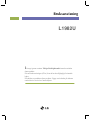 1
1
-
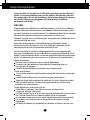 2
2
-
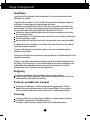 3
3
-
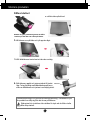 4
4
-
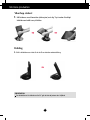 5
5
-
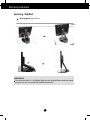 6
6
-
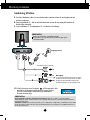 7
7
-
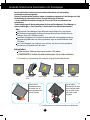 8
8
-
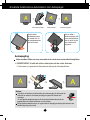 9
9
-
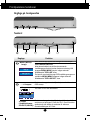 10
10
-
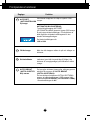 11
11
-
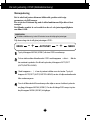 12
12
-
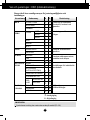 13
13
-
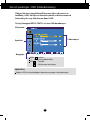 14
14
-
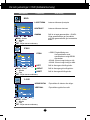 15
15
-
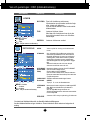 16
16
-
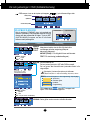 17
17
-
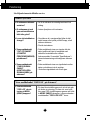 18
18
-
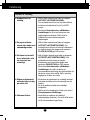 19
19
-
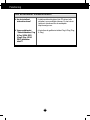 20
20
-
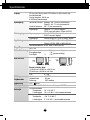 21
21
-
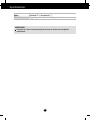 22
22
-
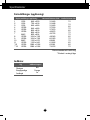 23
23
-
 24
24
-
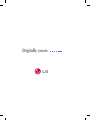 25
25